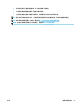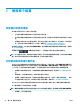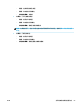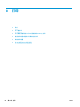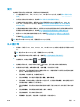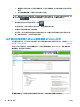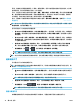HP DesignJet T2500 Series All-in-One Printer-User Guide
更改晾干时间
您可能希望更改晾干时间设置以适应特殊的打印情况,例如在时间十分重要的多份打印件处理时,或
需要在处理前确保晾干墨水时。
依次按 、 、设置 > 打印件检索 > 晾干时间。您可以选择:
●
延长,设置比建议时间长的晾干时间以确保墨水完全晾干
●
最佳,为选定纸张设置默认的建议晾干时间(这是默认设置)
●
缩短,在质量不太重要的情况下设置比建议时间短的晾干时间
●
无,禁用晾干时间并在打印完毕后立即取出打印件
注意:如果在取下打印件时墨水尚未晾干,则可能会在出纸盘中留下墨水并在打印件上留下墨渍。
注:如果在打印期间取消晾干时间,打印机可能不会立刻进纸并裁切纸张,因为并行运行了打印头维
护。如果晾干时间为 0,则打印机将裁切纸张,然后执行打印头维护。不过,如果晾干时间大于 0,则
打印机在完成打印头维护后才会裁切纸张。
更改检索时间
在下个作业开始之前,您可能希望在晾干后多停留一段时间,期间可拾起打印件。
依次按 、 、设置 > 打印件检索 > 检索时间。
打开和关闭自动裁纸器
要打开或关闭打印机的裁纸器,请执行以下操作:
●
从 HP Designjet Utility (Windows) 中,选择 管理选项卡,然后更改 打印机设置 > 高级中的 裁纸器选
项。
●
从嵌入式 Web 服务器中选择 设置标签,然后选择 打印机设置 > 高级并更改 裁纸器选项。
●
从前面板中,依次按 、 、设置 > 打印件检索 > 裁纸器。
默认设置是 “开”。
如果关闭了裁纸器,则裁纸器不会在作业之间裁切纸张,但在装入、卸下、切换纸卷以及切换码放器
和纸筐时仍会裁切纸张。
提示:
要在已禁用自动裁纸器的情况下裁切纸卷,请参阅第 62 页的进纸并裁切纸张。
进纸并裁切纸张
如果转到前面板并按 ,按 ,然后按纸张 > 进纸并剪切,打印机将进纸并在纸张前缘处进行
垂直裁切。您可能会出于多种原因这样做。
62
第 6 章 纸张操作 ZHCN